Θέλετε να χρησιμοποιήσετε αποτελεσματικά το στοιχείο blockquote από το Elementor for WordPress; Σε αυτόν τον οδηγό, θα μάθετε όλα όσα πρέπει να γνωρίζετε για να ενσωματώσετε με τον καλύτερο δυνατό τρόπο το στοιχείο blockquote στον ιστότοπό σας. Τα block quotes είναι ένας δημιουργικός τρόπος για να δώσετε έμφαση στις δηλώσεις και να προσθέσετε μια ιδιαίτερη πινελιά στο περιεχόμενό σας. Ας βουτήξουμε κατευθείαν στο θέμα!
Βασικά συμπεράσματα
- Το στοιχείο blockquote καθιστά δυνατή την οπτική υπογράμμιση εισαγωγικών ή ειδικών δηλώσεων.
- Μπορείτε να προσθέσετε τον συγγραφέα και ένα κουμπί Tweet απευθείας στο blockquote.
- Υπάρχουν διάφορες επιλογές παραμετροποίησης, όπως δέρματα, χρώματα και τυπογραφία.
Οδηγός βήμα προς βήμα
Βήμα 1: Προσθήκη του στοιχείου blockquote
Για να προσθέσετε το στοιχείο blockquote στη σελίδα σας, ανοίξτε πρώτα τον επεξεργαστή Elementor. Αναζητήστε το στοιχείο blockquote στη λίστα widget και σύρετέ το στην επιθυμητή περιοχή της σελίδας σας.
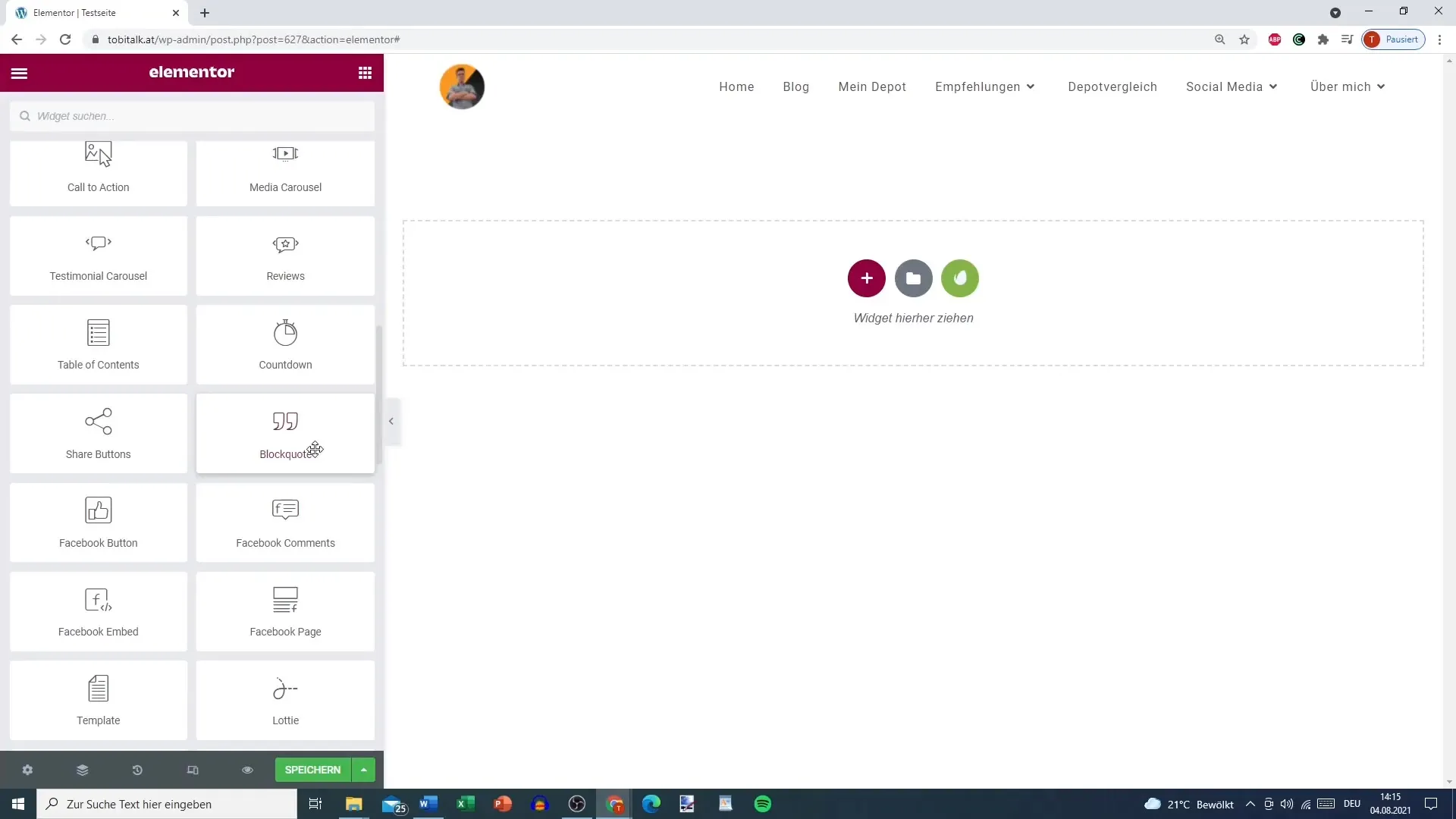
Βήμα 2: Εισάγετε το περιεχόμενο
Τώρα μπορείτε να εισαγάγετε το περιεχόμενο του blockquote σας. Εισάγετε το επιθυμητό απόσπασμα ή δήλωση στο πεδίο κειμένου. Αυτή μπορεί να είναι οποιαδήποτε δήλωση που θέλετε να τονίσετε.
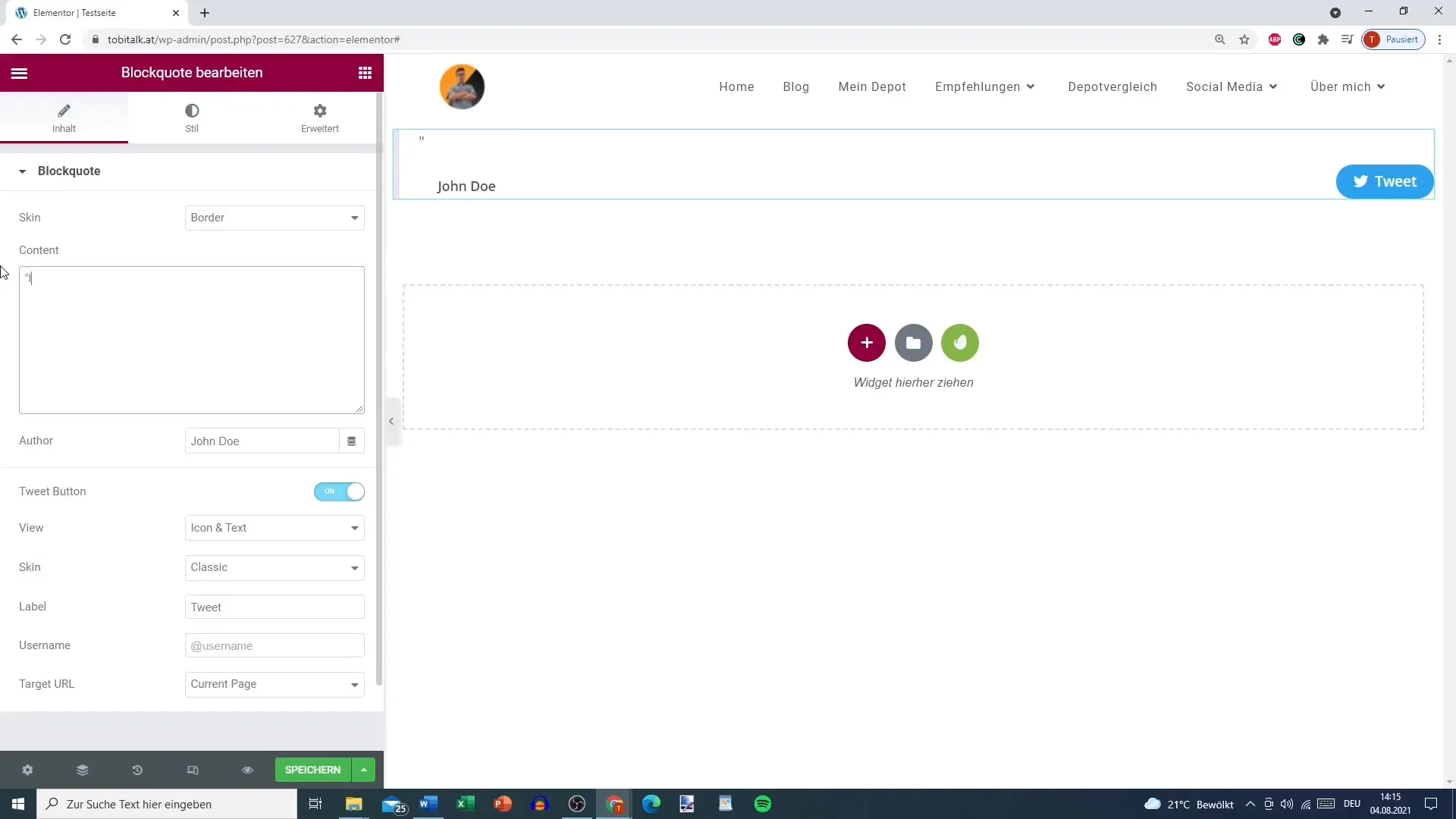
Βήμα 3: Εισαγωγή του συγγραφέα
Για να αυξήσετε την αξιοπιστία του αποσπάσματός σας, μπορείτε επίσης να προσθέσετε το όνομα του συγγραφέα. Απλώς εισάγετε το σχετικό κείμενο στο προβλεπόμενο πεδίο. Για παράδειγμα: "Tobias".
Βήμα 4: Προσθέστε ένα κουμπί tweet
Μια χρήσιμη λειτουργία του στοιχείου blockquote είναι η δυνατότητα προσθήκης ενός κουμπιού tweet. Αυτό επιτρέπει στους επισκέπτες να κάνουν tweet απευθείας από το blockquote σας. Ενεργοποιήστε τη λειτουργία και, εάν είναι απαραίτητο, προσαρμόστε το κείμενο που εμφανίζεται κατά το tweeting.
Βήμα 5: Προσαρμογή του κουμπιού Tweet
Το κουμπί Tweet μπορεί επίσης να προσαρμοστεί. Αποφασίστε αν θέλετε να εμφανίζεται μόνο το κείμενο ή ένα εικονίδιο - ή και τα δύο. Επιλέξτε μεταξύ διαφορετικών στυλ (π.χ. φυσαλίδα ή σύνδεσμος).
Βήμα 6: Προσαρμογή του σχεδιασμού
Το στοιχείο blockquote σας προσφέρει πολλές επιλογές σχεδιασμού. Μπορείτε να επιλέξετε το δέρμα του στοιχείου, π.χ. "πλαίσιο" ή "εισαγωγικά", καθώς και να προσαρμόσετε τα διαστήματα και τα χρώματα.
Βήμα 7: Ορισμός της τυπογραφίας
Σε αυτό το βήμα, μεταβαίνετε στις ρυθμίσεις τυπογραφίας του στοιχείου blockquote. Εδώ μπορείτε να ρυθμίσετε τη γραμματοσειρά, το μέγεθος γραμματοσειράς και το στυλ γραμματοσειράς για να διασφαλίσετε ότι το κείμενο είναι ευανάγνωστο και ταιριάζει με το σχεδιασμό της σελίδας σας.
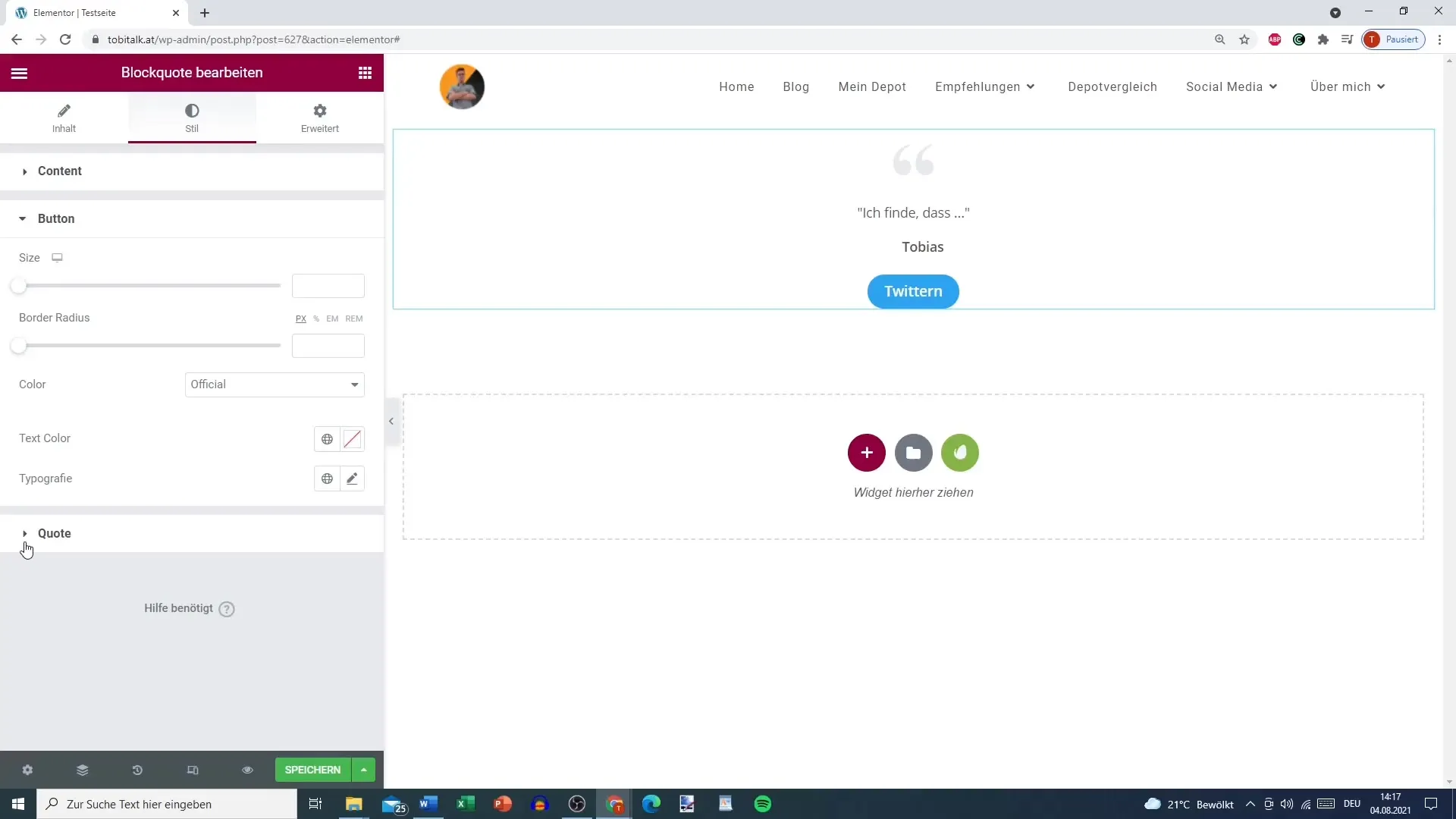
Βήμα 8: Προσαρμογή κουμπιών
Εάν έχετε ενσωματώσει ένα κουμπί στο blockquote, μπορείτε να προσαρμόσετε το μέγεθος και την ακτίνα περιγράμματος. Με αυτόν τον τρόπο θα διασφαλίσετε ότι το κουμπί ταιριάζει απόλυτα στο συνολικό σχεδιασμό σας.
Βήμα 9: Συνολικές προσαρμογές
Έχετε τη δυνατότητα να βελτιστοποιήσετε ολόκληρη τη διάταξη του blockquote σας. Παίξτε με τις αποστάσεις των στοιχείων και τη συνολική παρουσίαση για να επιτύχετε έναν ελκυστικό σχεδιασμό.
Βήμα 10: Χρήση του στοιχείου blockquote
Το στοιχείο blockquote μπορεί να μην είναι ένα ιδιαίτερο εργαλείο, αλλά μπορεί να δημιουργήσει ενδιαφέρουσες οπτικές πινελιές. Είναι ιδιαίτερα χρήσιμο εάν προωθείτε σημαντικές δηλώσεις ή προϊόντα και θέλετε να τα παρουσιάσετε με ελκυστικό τρόπο.
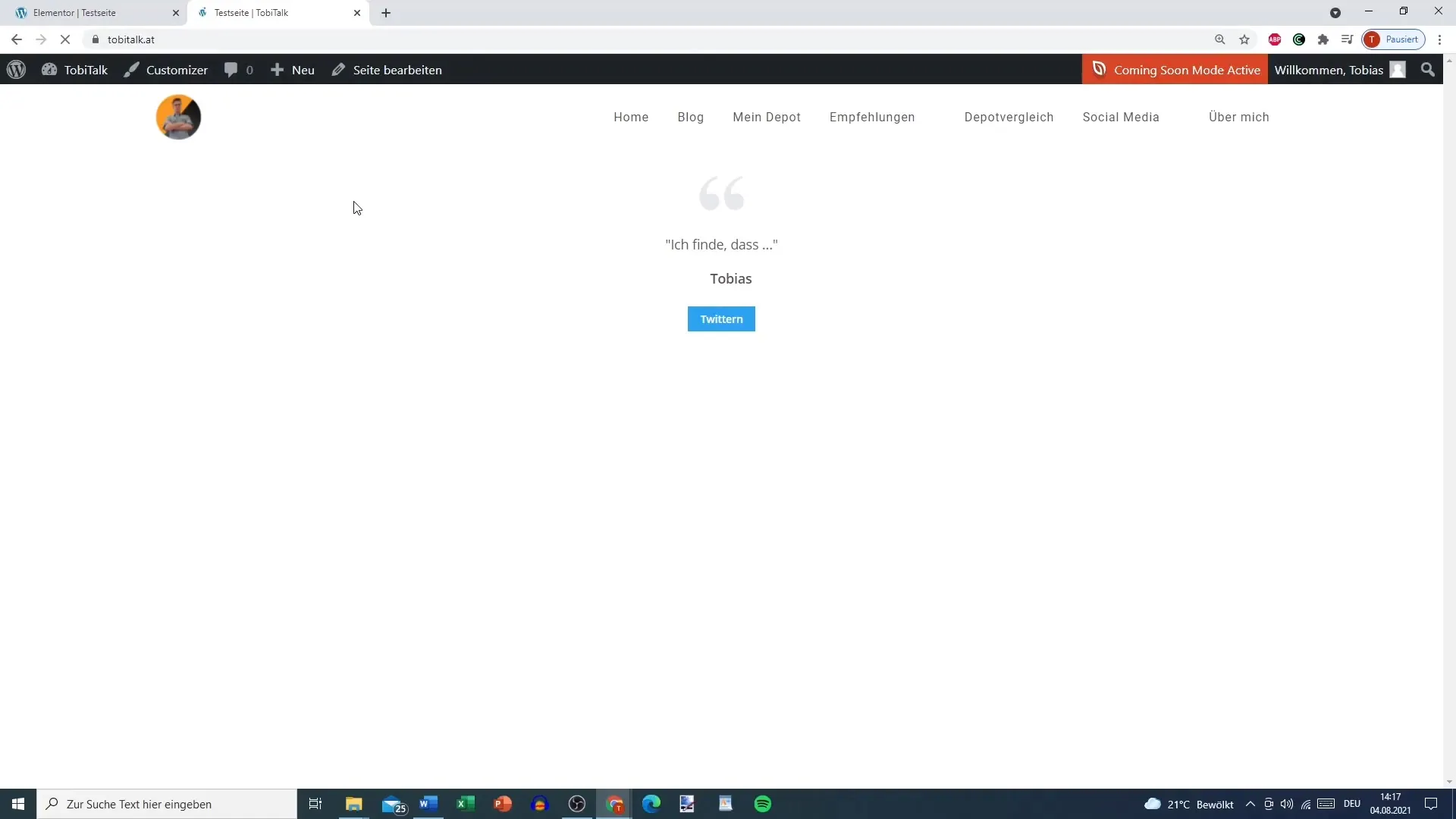
Περίληψη
Το στοιχείο blockquote του Elementor είναι ένας απλός αλλά αποτελεσματικός τρόπος για να ενσωματώσετε εισαγωγικά και σημαντικές δηλώσεις στον ιστότοπό σας. Όχι μόνο μπορείτε να καθορίσετε το κείμενο και τον συγγραφέα, αλλά μπορείτε επίσης να προσθέσετε οπτικές πινελιές που τραβούν το βλέμμα των επισκεπτών. Χρησιμοποιήστε τις επιλογές προσαρμογής για να ενσωματώσετε με τον καλύτερο δυνατό τρόπο το στοιχείο blockquote στον υπάρχοντα σχεδιασμό σας και γίνετε δημιουργικοί!
Συχνές ερωτήσεις
Πώς προσθέτω το στοιχείο blockquote στη σελίδα μου στο Elementor;Αναζητάτε το στοιχείο blockquote στη λίστα widget και το σύρετε στην επιθυμητή περιοχή της σελίδας σας.
Μπορώ να εισαγάγω τον συγγραφέα του αποσπάσματος;Ναι, μπορείτε να εισαγάγετε το όνομα του συγγραφέα απευθείας στο στοιχείο blockquote.
Πώς μπορώ να προσαρμόσω το κουμπί tweet;Ενεργοποιείτε τη λειτουργία του κουμπιού tweet και μπορείτε να προσαρμόσετε το εμφανιζόμενο κείμενο και τη διάταξη.
Ποιες σχεδιαστικές προσαρμογές μπορώ να κάνω στο στοιχείο blockquote; Μπορείτε να προσαρμόσετε το δέρμα, τα χρώματα, την τυπογραφία, την απόσταση και το μέγεθος του κουμπιού.
Είναι περίπλοκο στη χρήση το στοιχείο blockquote;Όχι, το στοιχείο blockquote είναι εύκολο στη χρήση και προσφέρει πολυάριθμες επιλογές προσαρμογής.


